本帖最后由 congwulong 于 2013-10-1 16:49 编辑
为什么要需要MyDataGuard? 现在U盘已经是白菜价,容量也越来越大,速度越来越快。大家平时都倾向于用U盘互相交换资料,非常方便。但与此同时U盘不加控制的使用也带来一个很严重的问题:数据安全。因此要合理的控制U盘的写权限,使得别人插入到你电脑的U盘,无法从你的电脑拷贝数据,MyDataGuard的开发便是出于这样的考虑。
MyDataGuard的特色 1. 免费 2. 对不同U盘(移动硬盘、手机)分别设置读/写权限 3. 不影响从U盘向电脑拷贝数据,但从电脑向U盘拷贝数据则受到控制 4. 白名单管理,将自己常用的U盘(移动硬盘、手机) 设置到白名单中,不用打开软件也可以自由向 白名单中的设备拷贝数据。 5. 对于不在白名单中的U盘,默认是写保护的。如果不需要向里面拷贝数据,无需打开软件。 (注:非注册版本无法使用白名单功能,只需向作者电邮申请码就可以免费获得注册码,使用白名单功能)
MyDataGuard的使用方法 1. 打开MyDataGuard_Setup.msi进行安装(win7/8系统需要管理员权限)
2. 选择安装路径
3. 正在安装
注:安装过程中360安全卫士可能会弹出警告,请允许。(本程序需要安装驱动和服务)
4. 安装完成,单击桌面图标

5. 主程序界面如下

6. 单击文件-->注册,进行软件注册,以便使用白名单功能

您可以单击免费申请序列号发送邮件获得序列号。(以后升级可能不会免费申请哦,对于拥有序 列号的可以免费升级)
7. 对于特定U盘,单击关闭按钮,输入密码(初始密码012345)就可以关闭写保护,使U盘可以写入数据了。同时还可以加入白名单。
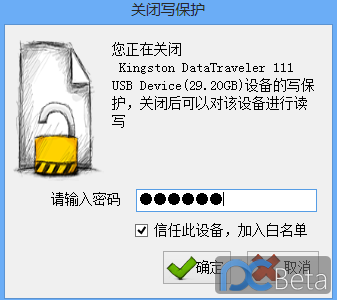
8. 加入白名单后的U盘图标在软件里面显示为绿色,不在白名单中的显示为黑色。将鼠标单击U盘图标可以打开分区。

9. 单击设置-->白名单管理,可以对白名单的磁盘进行查看、删除等操作

10. 密码修改。设置-->密码设置。可以修改密码(初始密码012345) 11. 程序完整性检查。帮助-->程序完整性检查。该选项可以对程序进行体检,当U盘不能正常写保护或去除写保护时,检查一下就OK了。


运行环境: Windows XP\Vista\Win7\Win8\Server2003 orhigher 32bit
下载链接
注册机下载
| 